
InPixio Eclipse HDR PRO(高级HDR图片编辑创建)
v1.3.700.620 免费版大小:39.8 MB更新:2024/07/24
类别:电脑应用系统:Android
分类

大小:39.8 MB更新:2024/07/24
类别:电脑应用系统:Android
InPixio Eclipse HDR
PRO提供HDR项目创建功能,可以在软件手动配置新的项目,方便以后在其他软件使用,也可以在软件直接启用编辑模式,将本地的图像加载到软件编辑HDR参数,调整颜色,调整亮度对比度,调整自然细节,让您的图像显示效果达到最佳,也可以在软件左侧预设列表中选择官方推荐的一种参数修改图像,从而立即完成图像风格转换,完成颜色处理,帮助用户快速处理HDR图像,如果你需要创建HDR的图像就可以下载
InPixio Eclipse HDR PRO。
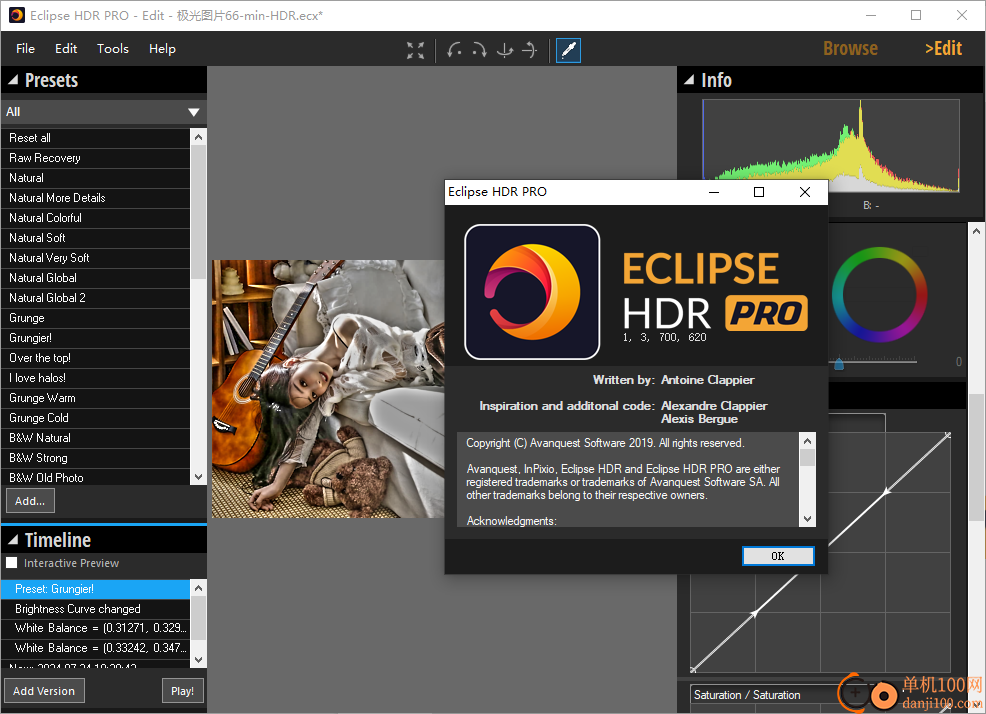
HDR项目:实时高动态再曝光
一个全实时、高动态范围(HDR)再曝光模块,用于合并和编辑单个或多个RAW、JPEG或TIFF。HDR Project能够创建从逼真到艺术的各种风格,包括四个色调映射引擎、自然模式处理模式、带微调的自动曝光校正、自动对比度、细节大小和阈值控制、光晕控制、边缘锐化、重影去除工具、自动对齐、自动定向、带交互模式的批处理、40多个交互式出厂预设和用户定义预设等。您还可以通过关闭色调映射以传统方式修改曝光,同时仍然受益于32位、超宽色域和全分辨率环境。
Relight项目:拍照后设置照明
一种基于图像的重新照明工具,使用合并的RAW、JPEG或TIFF在拍摄照片后实时控制单个光源的设置。对于每种光源,参数包括白平衡、亮度、温度、色调和颜色。其他功能包括自动检测环境光和每个光源的色温
降噪项目:去除噪音,保留细节
一个强大的图像降噪和颗粒减少工具,使用堆叠的RAW、JPEG或TIFF,即使在低对比度和低光照的照片中,也具有完全细节保留、无平滑和无伪影的额外好处。
完整的高端RAW照片处理
Eclipse HDR PRO还具有完整的RAW和图像处理模块,包括可定制的颜色曲线,包括色调/饱和度、色调/亮度和色调/色调曲线、亮度曲线、独特的颜色饱和度曲线、色彩调色工具、高级白平衡控制等。Eclipse HDR PRO处理大多数RAW照片格式,带有缩略图和关键EXIF元数据的保存,完全支持颜色管理,并使用当今市场上大多数色度计生成的ICC配置文件。
1、Eclipse HDR PRO提供HDR浏览模式和编辑模式
2、浏览工具栏,您可以在其中选择要显示的目录
3、编辑模式,添加图像到软件编辑新的亮度对比度
4、缩略图列表:选择文件夹后,Eclipse HDR PRO将显示包含在文件夹。
5、有两种文件类别:Eclipse HDR PRO项目文件,显示在蓝色背景上;图像文件,显示在灰色背景上,文件扩展名显示在左上角。
6、项目创建面板:屏幕右侧的几个面板允许您创建新的Eclipse HDR PRO项目
7、创建HDR项目:所有图像必须具有相同的快门速度和光圈值。
8、Eclipse HDR PRO具有实时显示所有更改的独特功能,包括色调
9、“信息”面板显示当前鼠标指针下像素的图像直方图和RGB值(红/绿/蓝)。直方图实时更新,始终保持最新状态。
1、Eclipse HDR PRO界面如图所示,可以在软件上查看图像信息
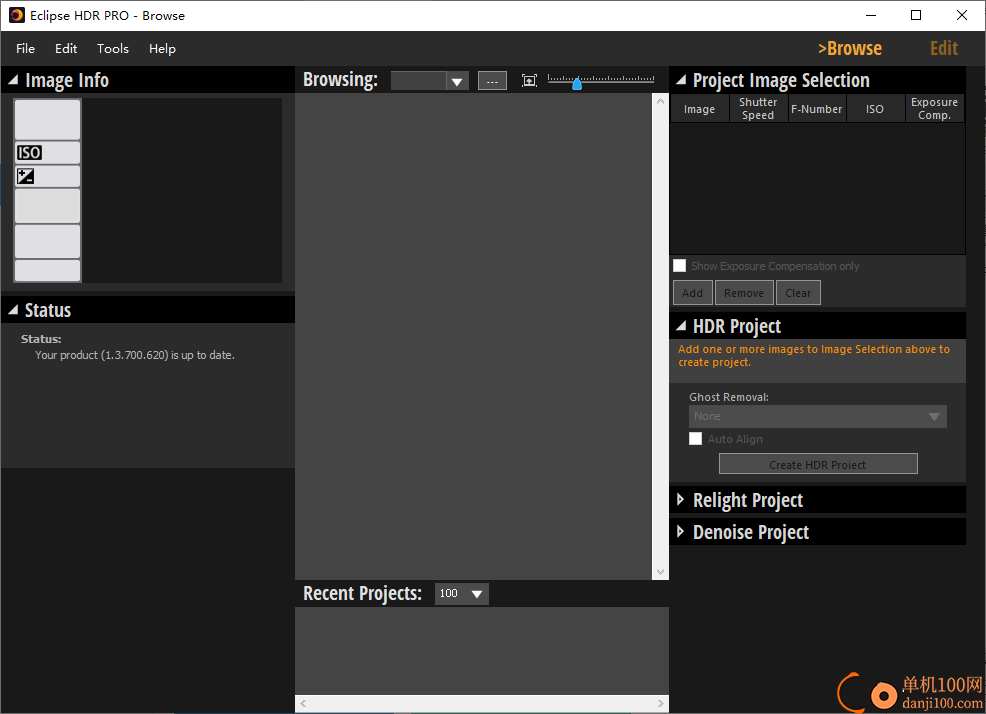
2、切换到编辑模式,可以加载图像到软件编辑HDR参数
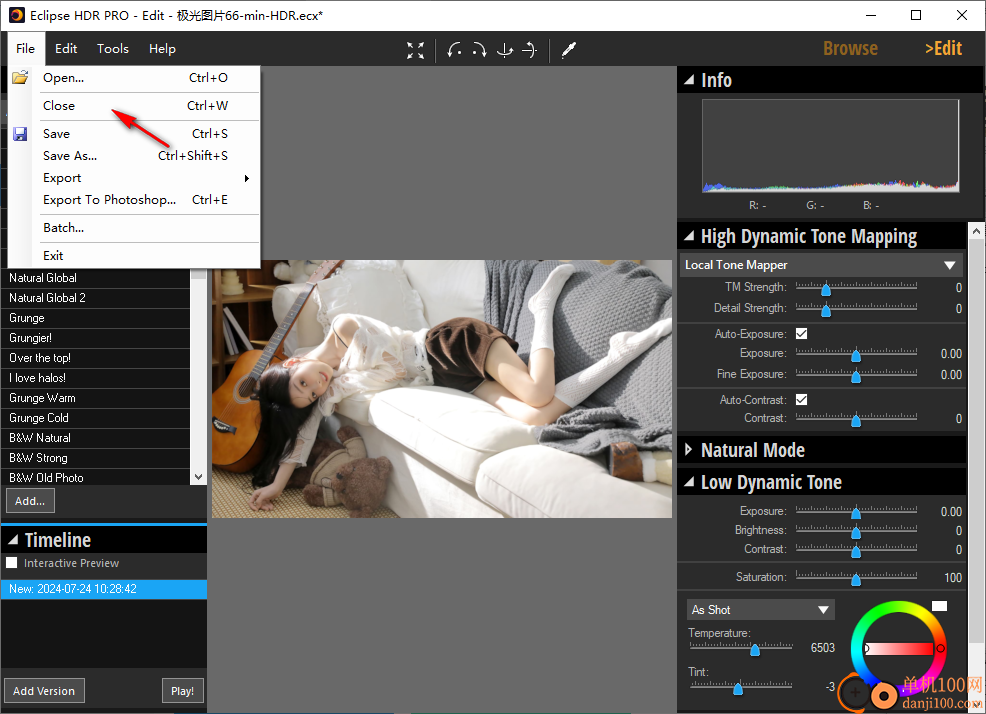
3、显示颜色配置文件:
使用显示器颜色配置文件
我们自定义ICC配置文件:
浏览。。
ICC文件:无
使用sRGB颜色空间
状态:
使用显示器颜色配置文件:“sRGB颜色空间配置文件.icm”
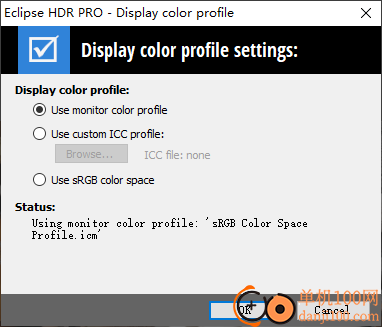
4、外部编辑器首选项:已选择:photoshop.exe,文件类型tiff、JPEG
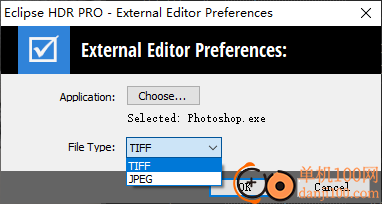
5、本地音调映射器
TM强度:
细节强度:
自动曝光:
暴露:
精细暴露:
自动对比度:
对比度:
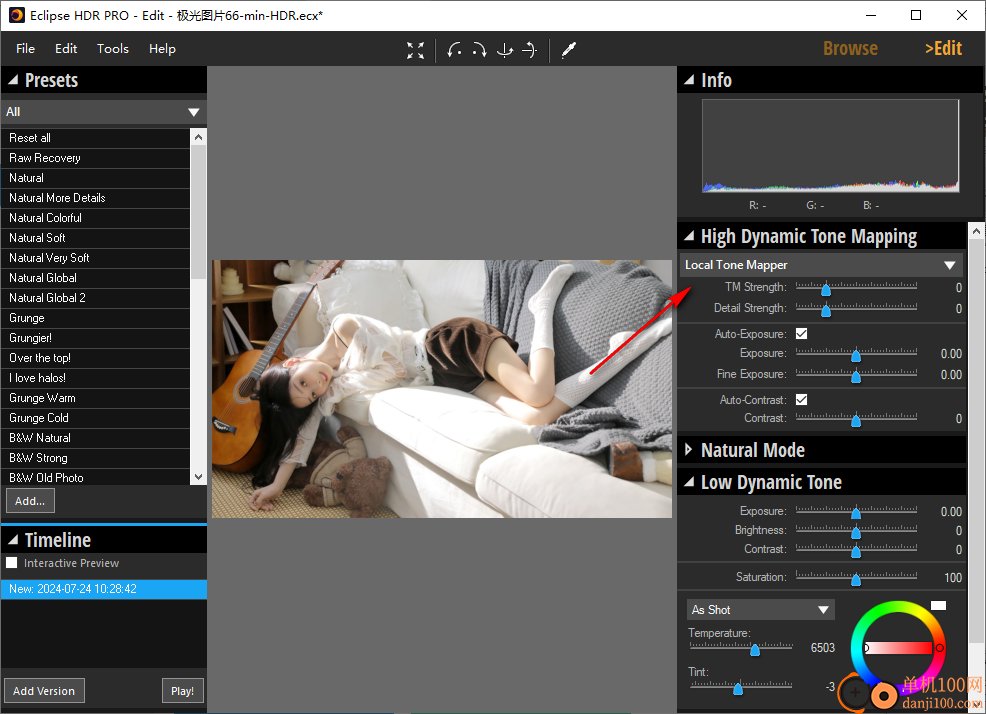
6、自然模式
低动态音调:暴光、亮度、对比度、饱和
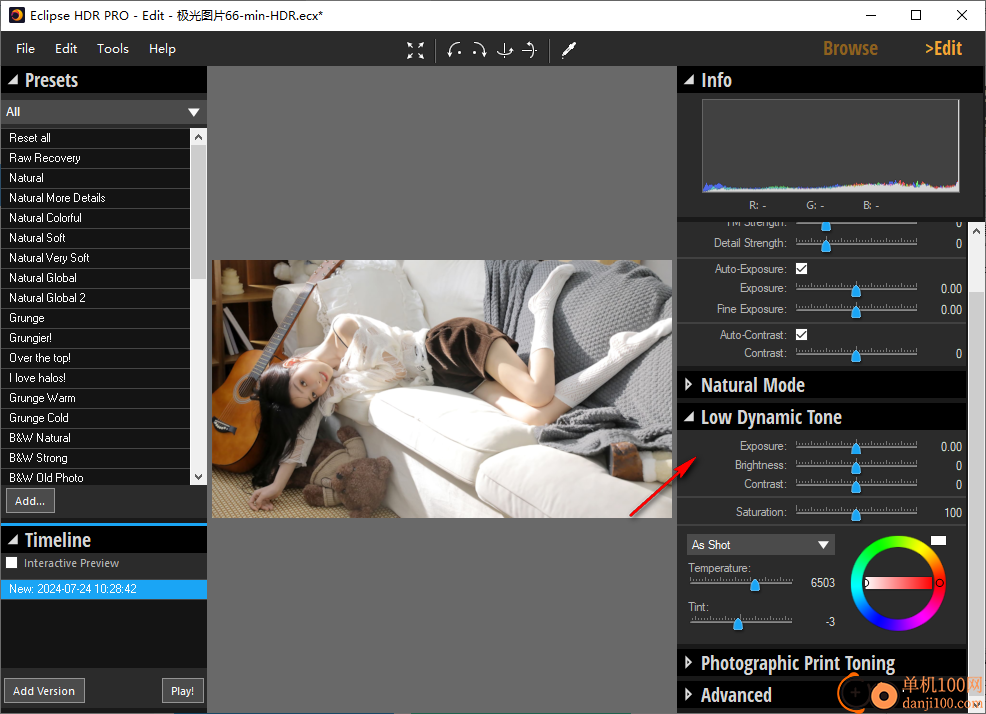
7、高级参数调整:Brightness / Brightness、Saturation / Saturation
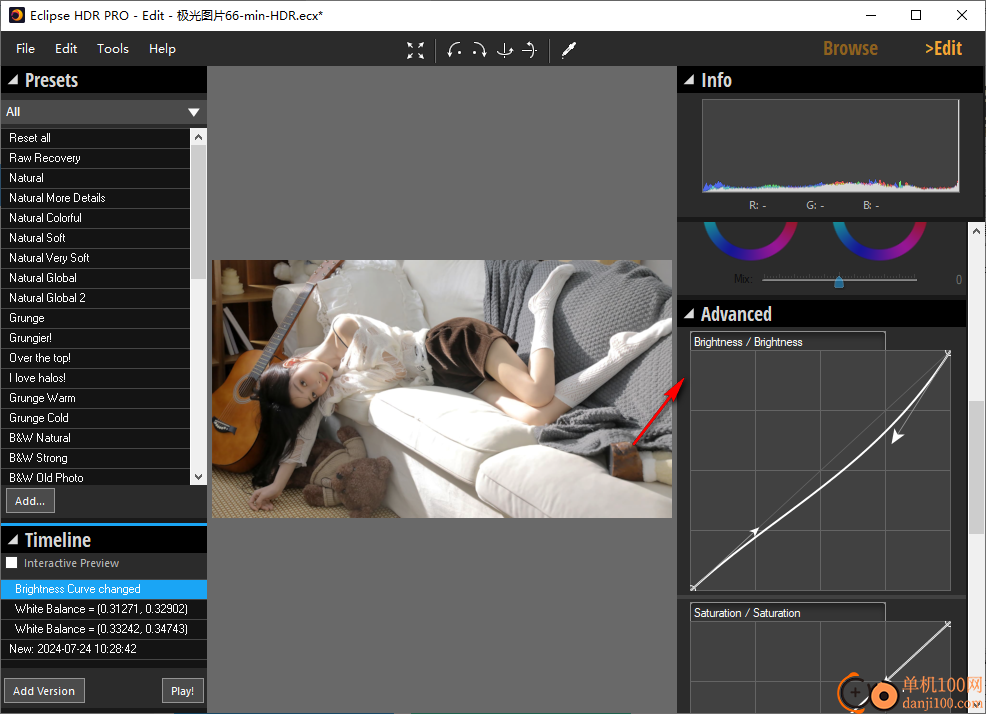
8、可以在软件点击预设参数处理图像,也可以选择编辑预设,添加到喜欢
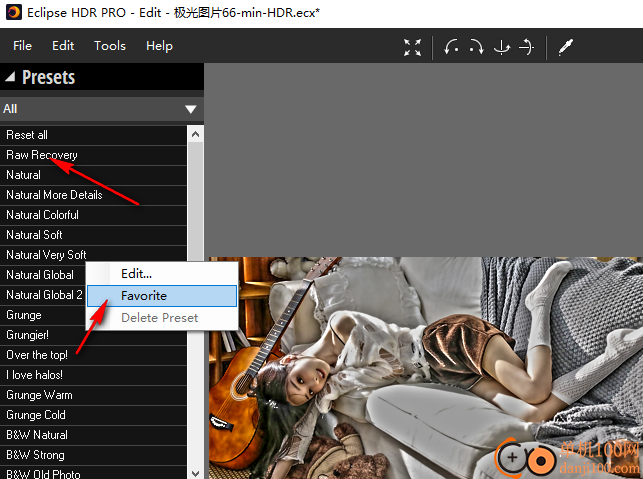
9、图像处理完毕点击保存功能,也可以选择导出为JPG、到处为HDR图像
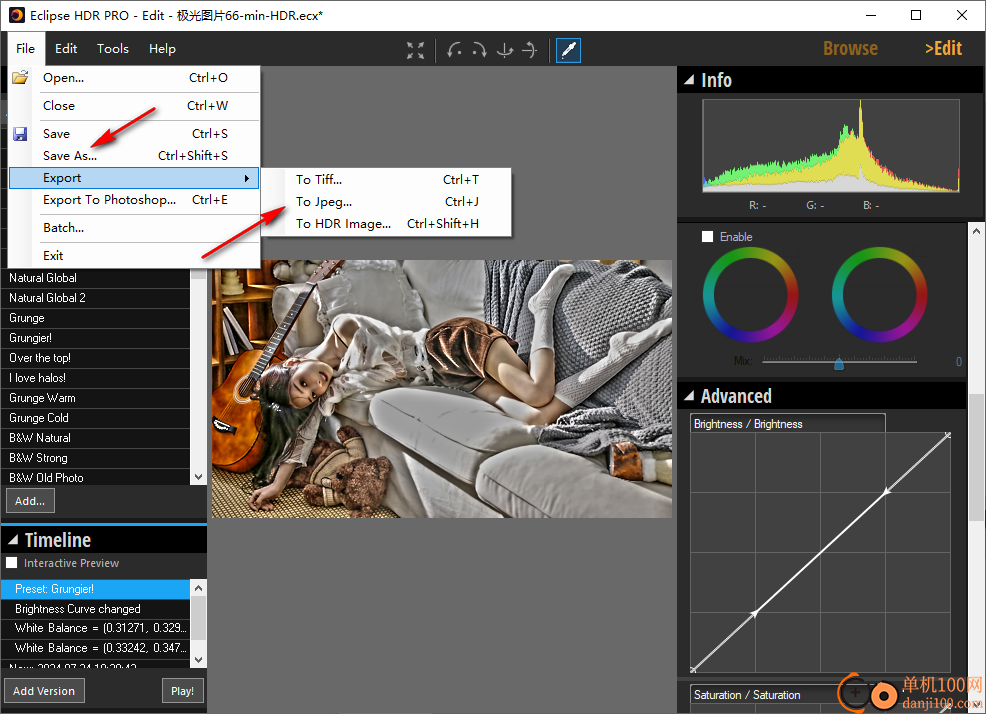
图像设置面板
位于右侧的面板允许您编辑图像设置。可用设置取决于您正在处理的项目类型
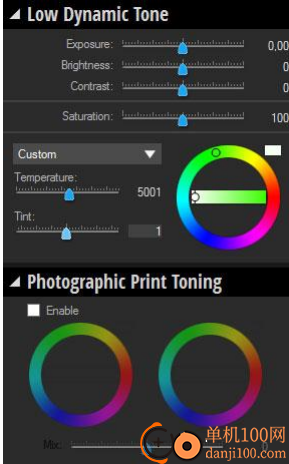
时间线面板
您所做的一切都会自动记录在屏幕左侧的“时间线”面板中。
您可以单击时间线级别以返回时间,并在编辑过程的前一步查看图像
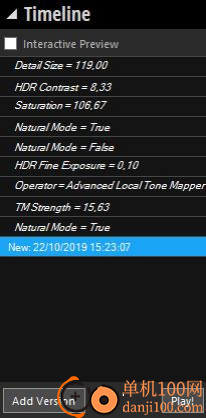
用户界面主控件
概述
Eclipse HDR PRO使用了几个需要掌握的用户界面控件。这些主控件出现在用户界面的许多地方。主要控制措施包括:
设置面板。
滑块。
色轮。
曲线编辑器。
设置面板
设置面板是一个对相关设置进行分组的框。面板有两个主要区域:
1:标题栏。
2:内容盒。
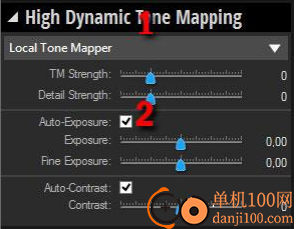
您可以隐藏和显示设置面板的内容。
隐藏内容:
双击面板顶部的标题栏。
再次双击以取消隐藏。
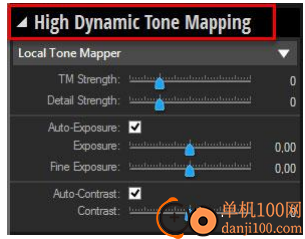
滑块
滑块允许您使用鼠标指针、键盘或输入值来编辑设置。
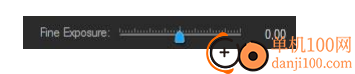
拖动光标:
单击蓝色滑块光标。
拖动以更改值。
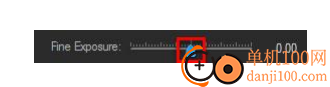
高精度拖动光标:
按住控制键。
单击蓝色滑块光标。
拖动以更改值。
用键盘移动光标:
单击蓝色滑块光标。
按键盘箭头移动光标。
输入值:
在滑块右侧的数字框中单击。
键入值。
按Enter、Return或Tab键进行验证。
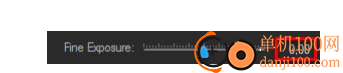
将滑块重置为默认值:
双击数字框或滑块光标。
滑块将返回其默认值。
曲线编辑器
Eclipse HDR PRO使用复杂的曲线编辑器进行高精度图像编辑
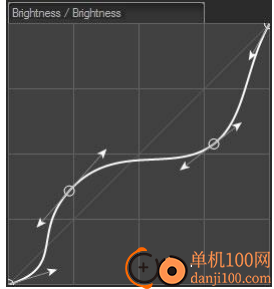
更改曲线模式:
在曲线上单击鼠标右键。
在菜单中选择“线性”、“Catmull-Rom”或“Bézier样条线模式”。
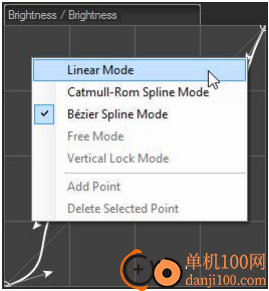
颜色曲线编辑器
颜色曲线编辑器类似于曲线编辑器。默认情况下,曲线点只能沿垂直轴滑动。
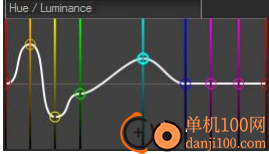
giwifi认证客户端电脑应用9.04 MBv1.1.4.6 官方版
详情消防融合通信PC客户端电脑应用154.09 MBv8.2.25 Windows版
详情山东通pc端电脑应用614.12 MBv3.0.46000.123 官方最新版
详情3DMark 11 Developer Edition(电脑跑分软件)电脑应用271 MBv1.0.5.0 免费版
详情4DDiG DLL Fixer(DLL全能修复工具)电脑应用16.2 MBv1.0.2.3 中文免费版
详情Topaz Video Enhance AI(视频增强)电脑应用220 MBv2.6.4 汉化版
详情Rolling Sky Remake电脑版(滚动的天空自制器)电脑应用36.00 MBv0.3b Windows版
详情sound lock音量控制工具电脑应用382 KBv1.3.2 官方版
详情360小贝温控电脑应用8.21 MBv1.0.0.1161 官方独立版
详情最新版电投壹PC版电脑应用600.71 MBv3.0.32000.108 Windows客户端
详情CIMCO Edit 2024(CNC编程)电脑应用347 MBv24.01.14 中文正式免费版
详情润工作PC版电脑应用212.27 MBv6.1.0.0 官方最新版
详情易考通在线考试平台电脑应用81.35 MBv1.1.6.59 电脑版
详情百灵创作(码字写作软件)电脑应用31.7 MBv1.1.7 官方版
详情LunaTranslator(Galgame翻译工具)电脑应用58.5 MBv2.26.1 中文绿色免费版
详情多玩键盘连点器电脑应用88.0 KBv1.0.0.2 免费版
详情熊猫精灵脚本助手电脑应用15.8 MBv2.4.2 官方版
详情MouseClickTool(鼠标连点器)电脑应用17.0 KBv2.0 绿色免费版
详情大华摄像机IP搜索工具电脑应用17.8 MBv4.11.3 中文版
详情联想QuickFix工具中心电脑应用70.7 MBv2.1.24.0607 免费版
详情点击查看更多
giwifi认证客户端电脑应用9.04 MBv1.1.4.6 官方版
详情山东通pc端电脑应用614.12 MBv3.0.46000.123 官方最新版
详情爱奇艺windows10 UWP电脑应用96.00 MBv5.13 官方版
详情中油即时通信客户端电脑应用601.12 MBv3.0.30000.75 pc最新版
详情抖音直播伴侣PC端电脑应用352.12 MBv7.4.5 最新版
详情hp smart pc版电脑应用559.00 KBv151.3.1092.0 Windows版
详情消防融合通信PC客户端电脑应用154.09 MBv8.2.25 Windows版
详情小米miui+beta版客户端电脑应用531.21 MBv2.5.24.228 官方版
详情Rolling Sky Remake电脑版(滚动的天空自制器)电脑应用36.00 MBv0.3b Windows版
详情鞍钢集团钢钢好PC端电脑应用166.33 MBv7.35.1003.604494 Windows版
详情京东ME PC版电脑应用336.33 MBv3.3.13 Windows最新版
详情最新版电投壹PC版电脑应用600.71 MBv3.0.32000.108 Windows客户端
详情渝快政PC端电脑应用338.99 MBv2.17.0 Windows最新版
详情4DDiG DLL Fixer(DLL全能修复工具)电脑应用16.2 MBv1.0.2.3 中文免费版
详情i国网pc端电脑应用603.53 MBv2.9.60000.181 桌面版
详情学浪学生版电脑版电脑应用97.70 MBv1.9.1 PC客户端
详情润工作PC版电脑应用212.27 MBv6.1.0.0 官方最新版
详情抖音PC客户端电脑应用3.07 MBv3.9.0 官方版
详情交建通客户端电脑应用288.57 MBv2.6.780000.89 Windows版
详情海鹦OfficeAI助手电脑应用45 MBv0.3.01 官方版
详情点击查看更多
































